So legen Sie benutzerdefinierte Hintergrundbilder auf der PlayStation 4 oder Pro fest

Sony hat mit der letzten Softwareaktualisierung auf Version 4.50 der PlayStation 4 und Pro etwas hinzugefügt, die lang ist wurde angefordert: die Option, benutzerdefinierte Hintergrundbilder zu setzen. So funktioniert es:
Stelle sicher, dass auf deinem PlayStation 4 die neueste Update-Version 4.50 installiert ist. An dieser Stelle sollte es sein, aber überprüfen Sie nur für den Fall.
Gut? Gut. Gehen Sie weiter und springen Sie in das Einstellungsmenü - es ist das Gepäck-Symbol im Funktionsbereich.

Scrollen Sie von hier zu "Themen" und klicken Sie in dieses Menü.
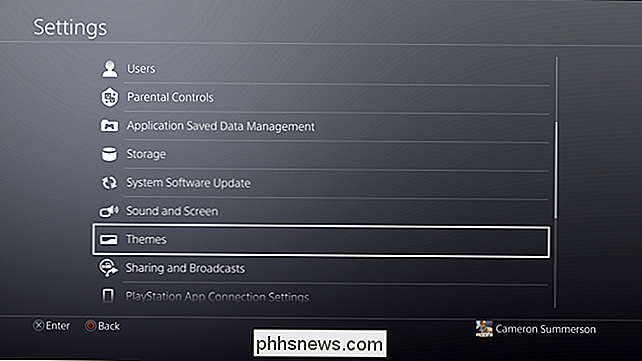
Wählen Sie "Thema auswählen".
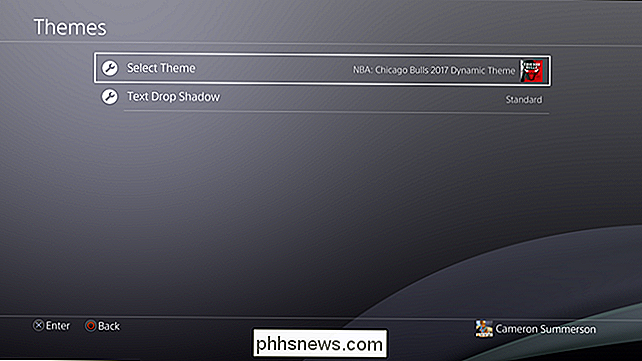
Scrollen Sie nach unten zu "Benutzerdefiniert". Es sollte sich am Ende der Liste befinden.
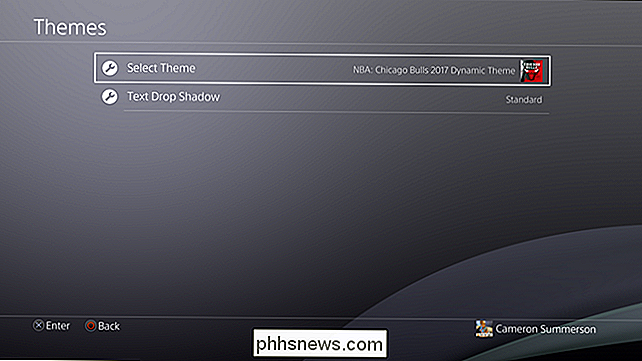
Um Ihr Hintergrundbild auszuwählen, verwenden Sie die Option "Bild auswählen". Momentan können Sie nur aus Screenshots auswählen, die auf der PS4 gespeichert wurden, aber es ist ein solider Start - und Sie können jedes Bild mit dieser Methode in einen PS4-Screenshot verwandeln.
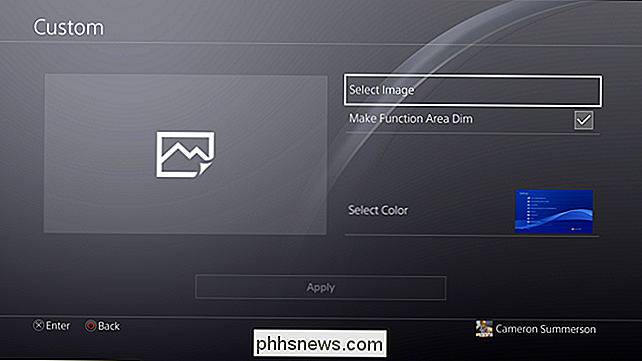
Blättern Sie durch und wählen Sie den Screenshot Ich mag es zu benutzen. Es ist ziemlich einfach.
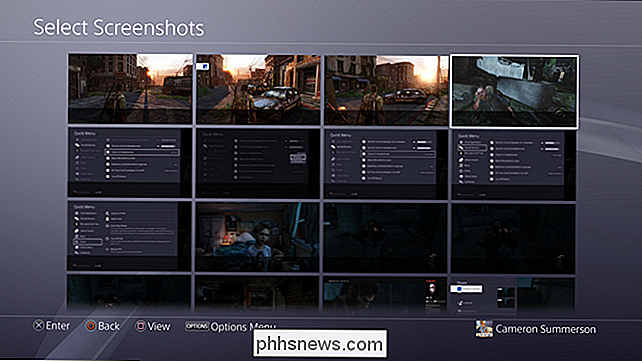
Es gibt auch eine Handvoll anderer Verbesserungen hier, wie die Option, den Funktionsbereich dim-it zu machen, macht diesen Bereich einfacher zu sehen, da die Symbole ziemlich klein sind.
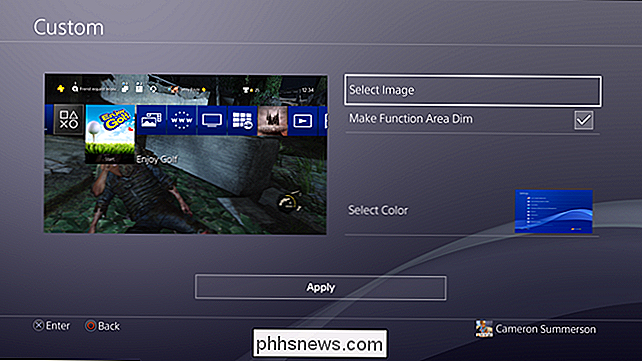
Sie können auch wählen, welche Farbe, die Sie für die Menüs mögen und was nicht sein soll, so können Sie die Sache mit allem übereinstimmen, wenn Sie daran interessiert sind.
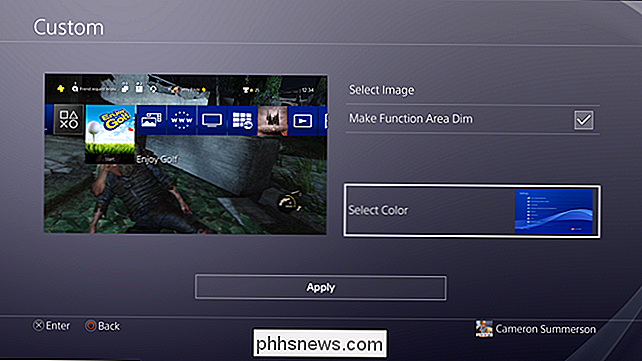
Sobald Sie alles so eingestellt haben, wie Sie es wollen, klicken Sie auf Anwenden auf finalisiere es.
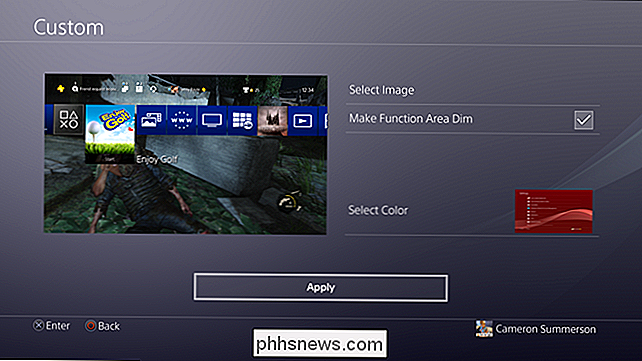
Bam, du bist fertig. Sicher, diese benutzerdefinierten Designs sind in ihren Möglichkeiten eingeschränkt, aber es ist immer noch besser als , wenn Sie aus den vorgefertigten Optionen auswählen (obwohl viele davon hervorragend sind). Mit anderen Worten: es ist besser als nichts.
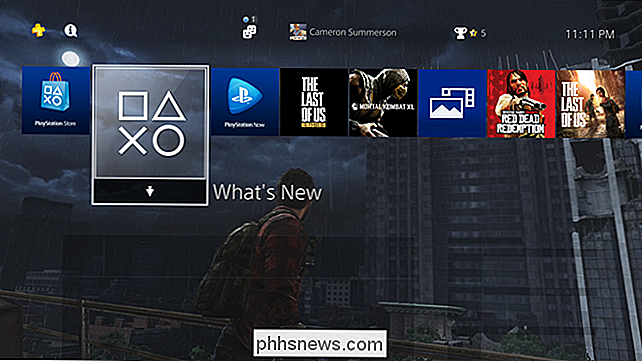

So verwenden Sie mehrere Monitore mit einer Parallels Virtual Machine
Wenn Ihr Mac über mehrere Monitore verfügt und Sie Windows innerhalb von macOS mit Parallels ausführen, wissen Sie, wie groß eine Vollbild-Virtual Machine auf der zweite Anzeige kann sein. Es ist fast so, als hätten Sie zwei Computer, die dieselbe Maus und dieselbe Tastatur verwenden: eine mit Windows, die andere mit macOS.

So übertragen Sie Bilder auf die PlayStation 4 oder Pro
Menschen wollten schon lange Bilder auf ihre PlayStation-Konsolen übertragen, aber mit dem letzten Update, das (endlich) benutzerdefinierte Hintergrundbilder erlaubt, gab es nie war eine bessere Zeit zu wissen, wie dies zu tun ist. Leider gibt es keine einfache Möglichkeit, Bilder einfach auf die PlayStation zu übertragen, daher ist ein Workaround erforderlich.



